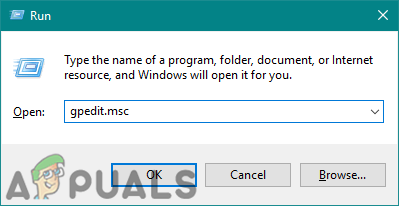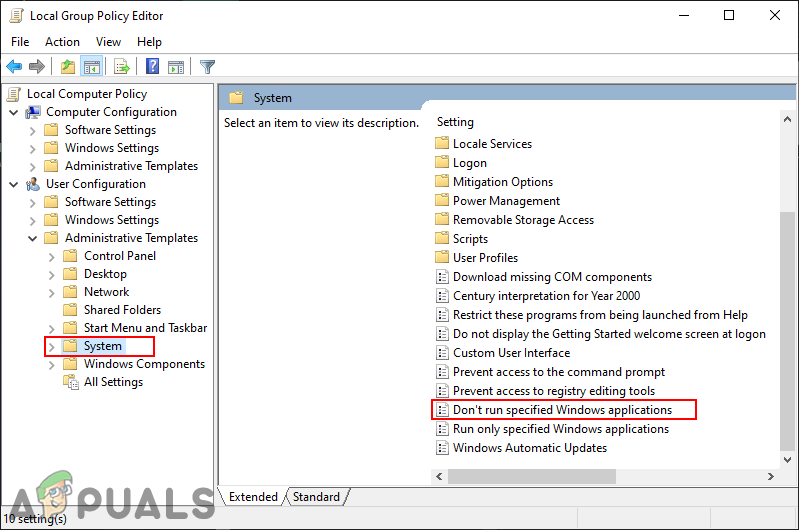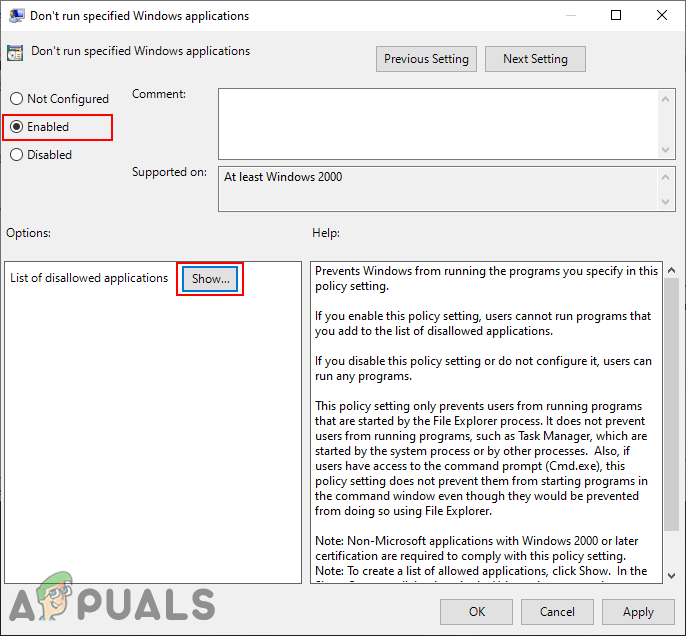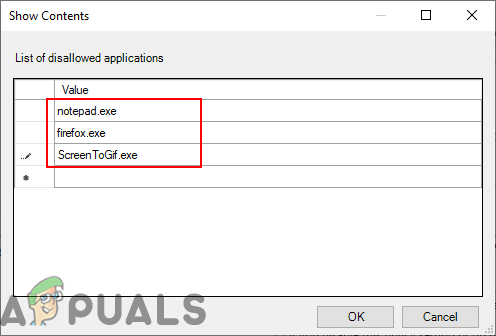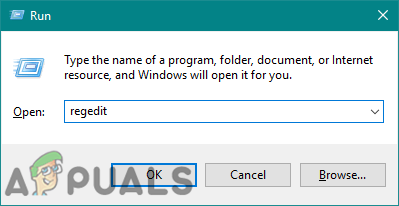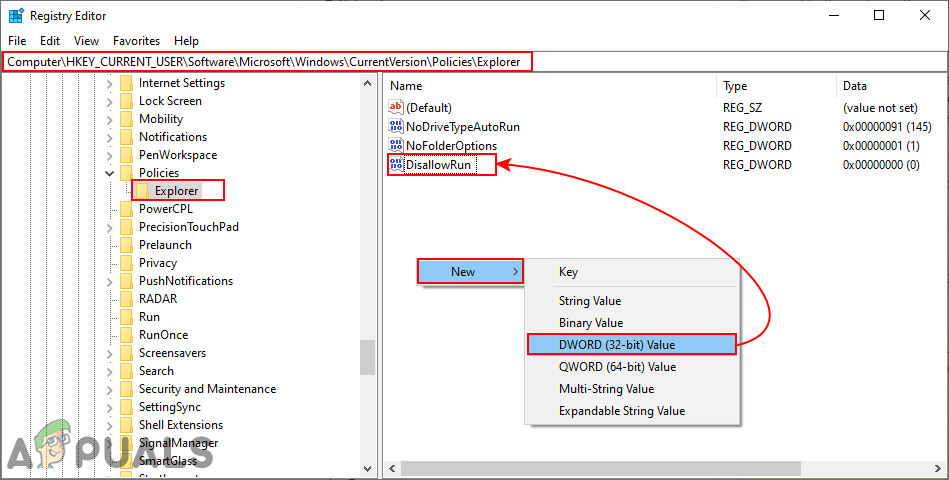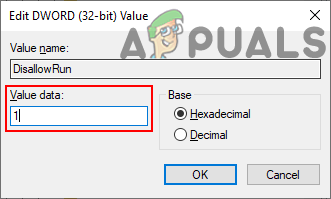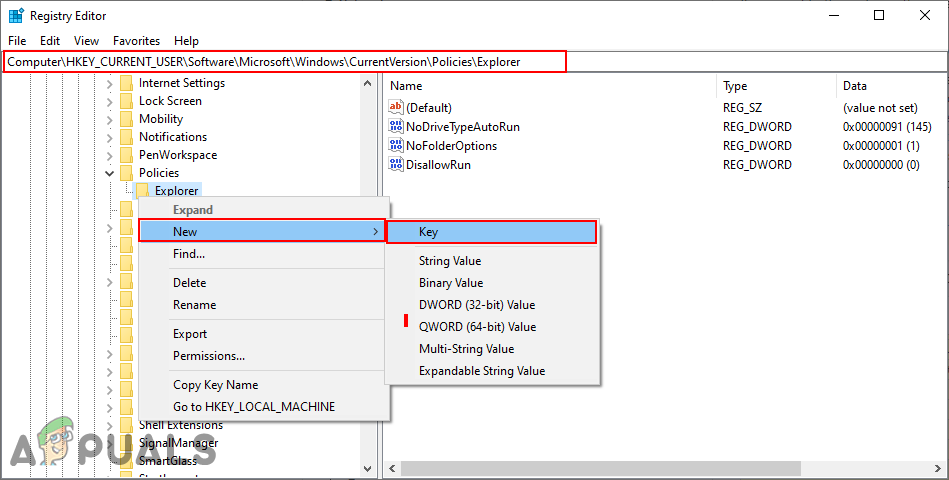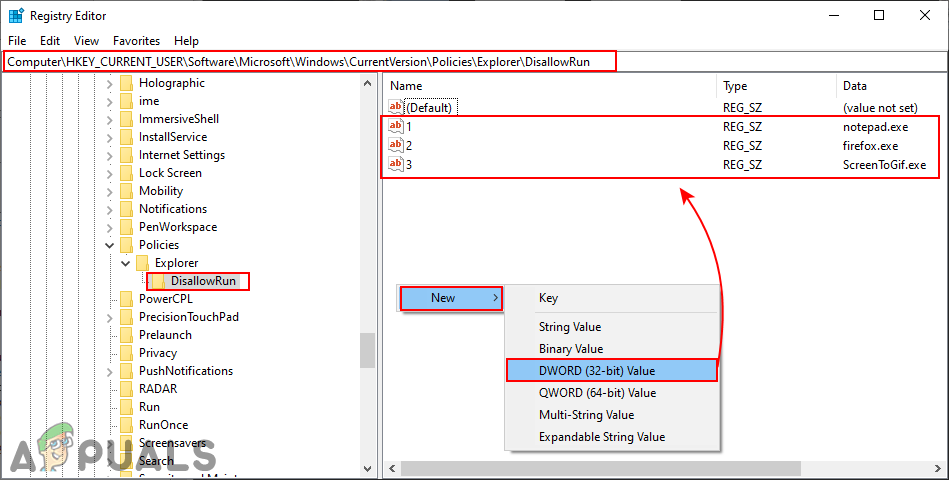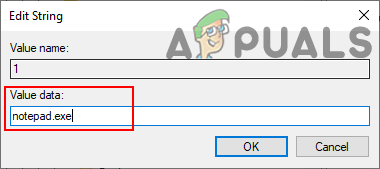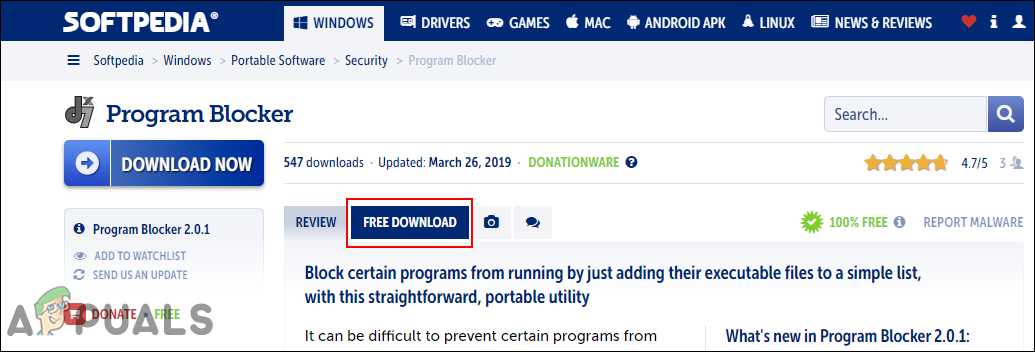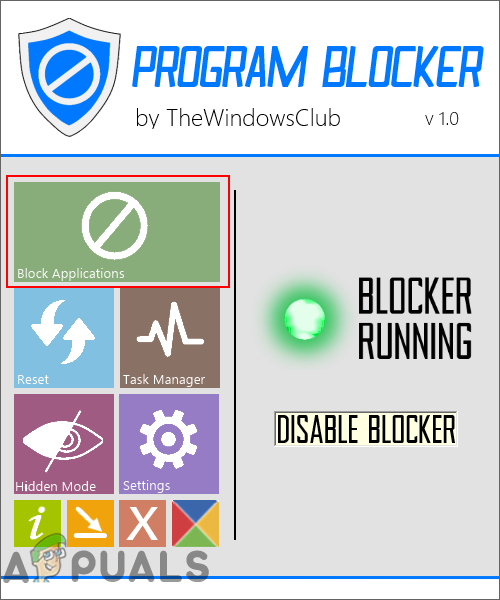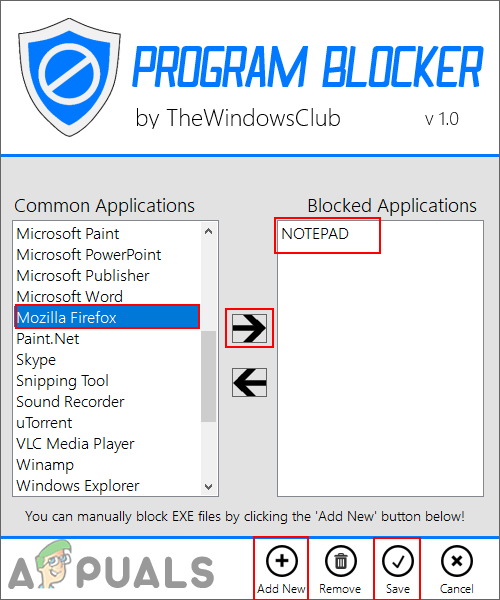Un ordinador utilitzat per diversos usuaris sempre requerirà algunes restriccions per a un millor ús. És possible que algunes aplicacions no siguin adequades per a nens o que no vulgueu compartir-les amb altres usuaris. En determinades situacions, és possible que vulgueu restringir alguns dels programes de l'ordinador. El motiu pot estar relacionat amb la privadesa dels usuaris o estar protegit dels problemes causats per l’ús indegut dels programes. En aquest article, us mostrarem mètodes mitjançant els quals podeu evitar que els usuaris executin aplicacions especificades.

Evitar que els usuaris obrin aplicacions de Windows
Nota : Assegureu-vos que feu canvis al compte d'usuari en què voleu restringir els programes i no al compte d'administrador. Si feu canvis al compte d'administrador, assegureu-vos que eines com l'Editor del registre i l'Editor de polítiques de grup local no estiguin restringides. Això es deu al fet que us bloquejarà i perdreu l'accés a invertir els canvis.
Evitar que els usuaris executin determinats programes
És possible que la majoria de vosaltres ja conegueu les aplicacions de tercers que bloquegen determinades aplicacions i carpetes. Tanmateix, això també es pot fer mitjançant les eines ja disponibles al sistema operatiu Windows. Hi ha una configuració de política, especialment per a aquesta tasca específica a l’Editor de polítiques de grup. També podeu utilitzar l'Editor del registre i restringir les aplicacions dels usuaris estàndard.
Mètode 1: utilitzar l'editor de polítiques de grup local
L’Editor de polítiques de grup local és una eina d’administració de Windows que permet als usuaris configurar la configuració del seu sistema operatiu. Té dues categories; configuració de l’ordinador i configuració de l’usuari. La configuració que farem servir en aquest mètode es troba a la categoria de configuració de l'usuari. Seguiu la guia següent per restringir les aplicacions a l'usuari estàndard.
Tanmateix, si utilitzeu el sistema operatiu Windows Home, llavors ometre aquest mètode i proveu altres mètodes a continuació. Això es deu al fet que l’Editor de polítiques de grup no està disponible a Windows Home Edition.
- Mantingueu el Windows tecla i premeu R al teclat per obrir un fitxer Correr diàleg. Escriviu “ gpedit.msc ”Al camp de text del quadre Executa i premeu el botó Entra clau per obrir el fitxer Editor de polítiques de grup local .
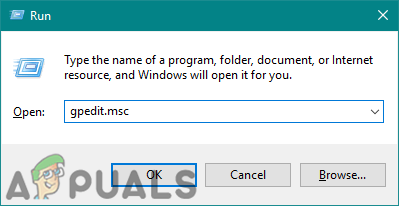
S’obre l’editor de polítiques de grup local
- Amplieu la configuració d'usuari i aneu al camí següent:
Configuració de l'usuari Plantilles administratives Sistema
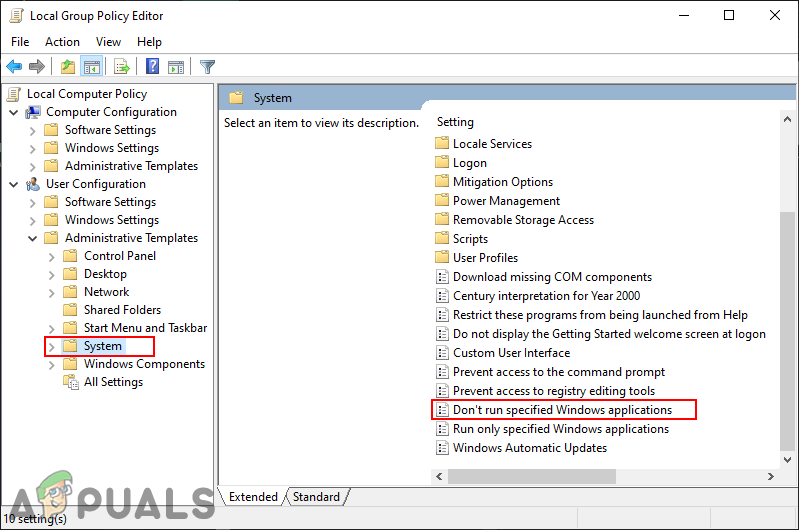
Anar a la configuració
- Feu doble clic a la icona ' No executeu aplicacions de Windows especificades ”I s’obrirà en una altra finestra. Canvieu l'opció de commutació a Activat i feu clic al botó Espectacle botó.
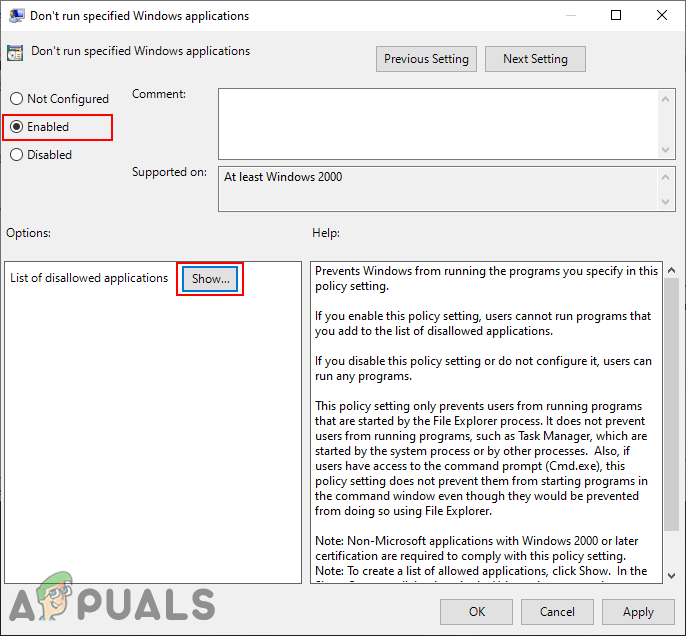
Activació de la configuració
- Ara afegiu noms executables de programes a la llista tal com es mostra a la captura de pantalla.
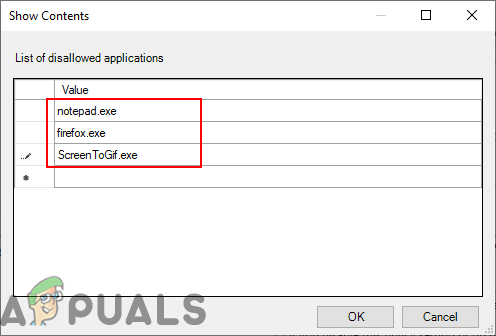
Addició de noms executables de programes
- Feu clic al botó Aplica / D'acord per desar els canvis i bloquejarà els programes que heu afegit a la llista.
- Per a habilitar aquests programes, simplement canvieu l'opció de commutació a No configurat o bé Desactivat .
Mètode 2: utilitzar l'editor del registre
L'Editor del Registre és una eina gràfica que els usuaris autoritzats poden utilitzar per visualitzar i fer canvis al registre de Windows. Conté gairebé tota la informació sobre l’ordinador. En aquest mètode, l’usuari haurà de crear claus i valors que falten perquè la configuració funcioni. També recomanem als usuaris que creeu sempre una còpia de seguretat del registre abans de fer cap canvi. Consulteu els passos següents i apliqueu-los per restringir les aplicacions a l'usuari estàndard.
- Mantingueu el Windows tecla i premeu R al teclat per obrir un fitxer Correr diàleg. Escriviu “ regedit ”Al camp de text del quadre Executa i premeu el botó Entra clau per obrir Editor del registre . Si ho demana UAC (Control del compte d'usuari) i, a continuació, feu clic a Sí botó.
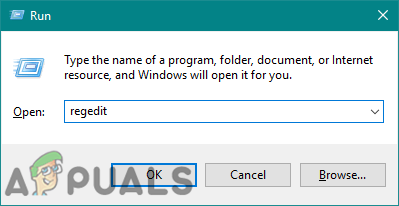
Obertura de l’Editor del Registre
- A l’Editor del registre, aneu al camí clau següent:
HKEY_CURRENT_USER Software Microsoft Windows CurrentVersion Policies Explorer
- Creeu un valor nou a Explorador fent clic amb el botó dret al panell dret i escollint Nou> Valor DWORD (32 bits) . Anomeneu aquest valor com a ' DisallowRun '.
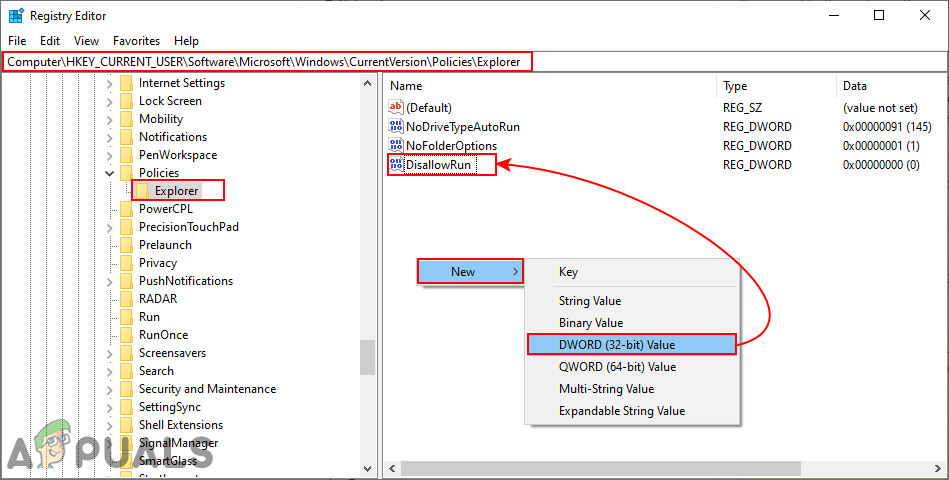
Creació d’un valor nou
- Feu doble clic a DisallowRun valor i definiu les dades de valor com 1 .
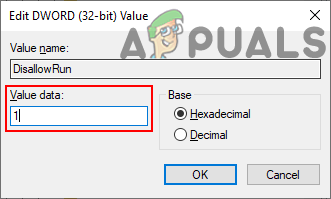
Activació del valor
- Ara creeu una altra clau sota el fitxer Explorador fent clic amb el botó dret del ratolí i escollint el botó Nou> Clau opció. Anomeneu aquesta clau com a ' DisallowRun '.
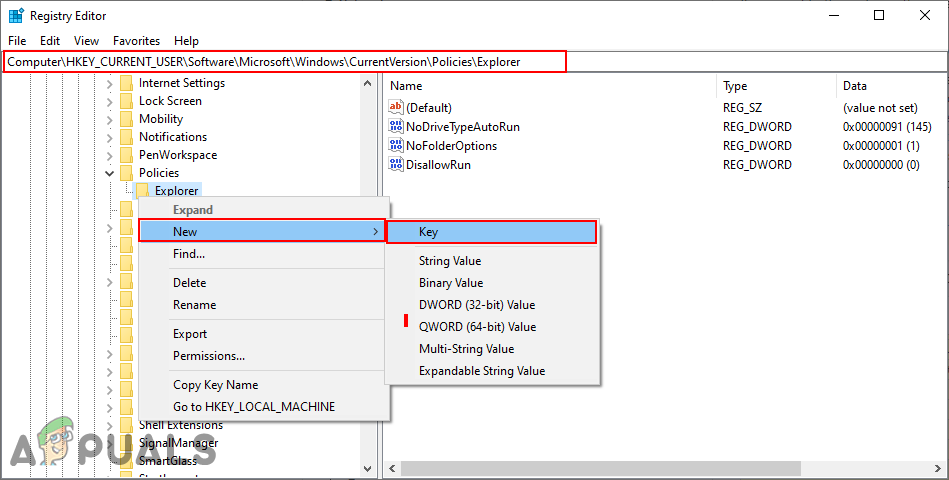
Creació d’una nova clau
- Dins d'aquesta clau, creeu un valor nou fent clic amb el botó dret al tauler dret i escollint Nou> Valor de cadena . Podeu anomenar els valors en forma numèrica, començant per 1 .
Nota : El segon valor tindrà el nom com 2 , el tercer valor tindrà com 3 , etcètera.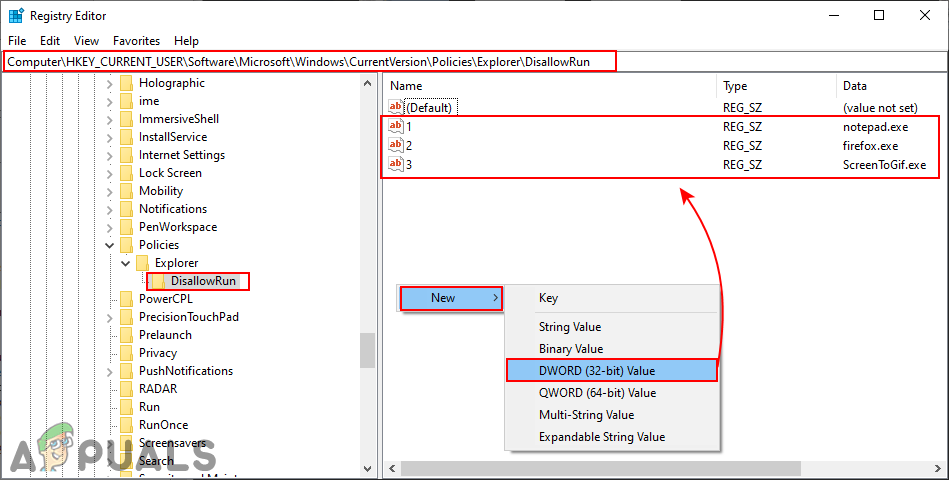
Creació de valors per a programes
- Obriu el valor 1 i afegiu el valor de la cadena com a nom executable del programa. En el nostre cas, estem bloquejant el bloc de notes, de manera que escrivim ' notepad.exe ”En ell.
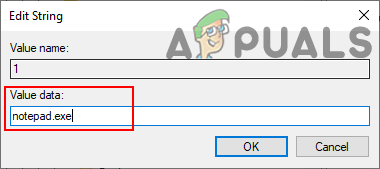
Afegir els noms executables dels programes a cada valor
- Finalment, després de configurar tots els paràmetres, assegureu-vos de fer-ho reinicia al vostre sistema per aplicar els canvis.
- Per a habilitar els programes del vostre sistema, heu de suprimir el fitxer noms executables en valors de cadena o esborrar els valors del registre.
Mètode 3: Utilització del bloquejador de programes
Hi ha molts programes de tercers a Internet que podeu utilitzar per restringir les aplicacions. Simplement bloquejaran les aplicacions i les protegiran amb contrasenya. Tots els bloquejadors de programes tindran una funció i un funcionament diferents. Utilitzarem el programari Program Blocker en aquest mètode per demostrar la idea de com funciona. Consulteu la guia següent:
- Obriu el navegador i descarregar el Bloquejador de programes . Obriu el programa mitjançant el fitxer WinRAR programa. Al principi, us demanarà que en creeu un de nou contrasenya per al bloquejador de programes.
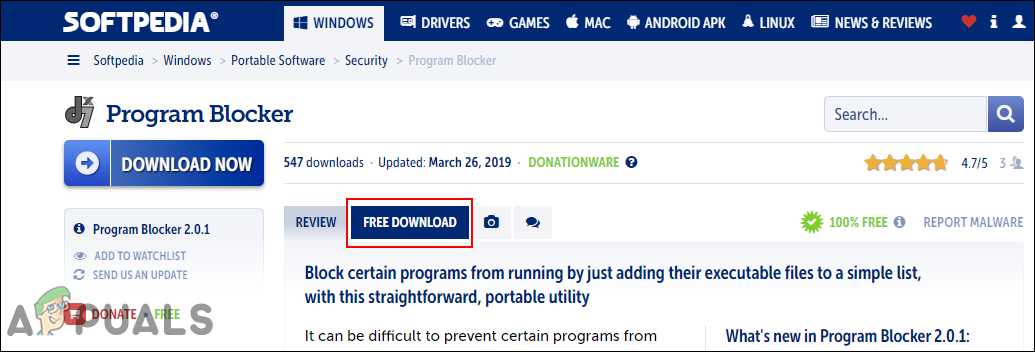
Descàrrega de l'aplicació
- Després, feu clic a Bloqueja aplicacions del blocador de programes.
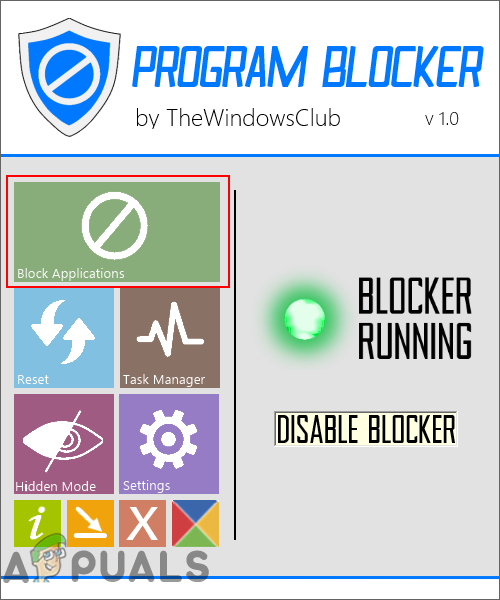
Fent clic al botó Bloqueja aplicacions
- Cerqueu l'aplicació que vulgueu bloquejar a la carpeta Aplicacions habituals llista. També podeu trobar l'executable del programa que vulgueu bloquejar fent clic a Afegir nou botó.
- Un cop seleccionat, feu clic a Fletxa per moure'l al quadre dret i, a continuació, feu clic al botó Desa per desar els canvis.
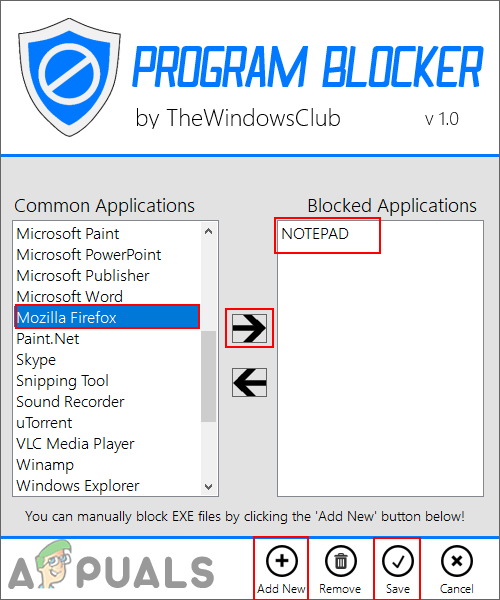
Bloqueig dels programes seleccionats
- Això restringirà l'aplicació als usuaris i només es pot obrir proporcionant la contrasenya que heu establert per al bloquejador de programes.
- Per a desbloquejar a l’aplicació, simplement obriu el bloquejador de programes i feu clic a Bloqueja aplicacions botó. Ara seleccioneu l'aplicació i feu clic a Elimina botó.